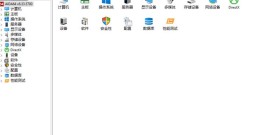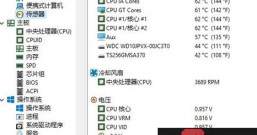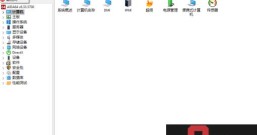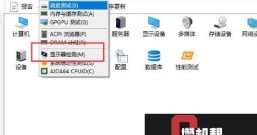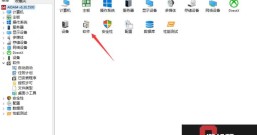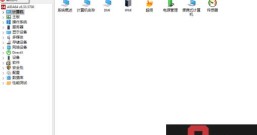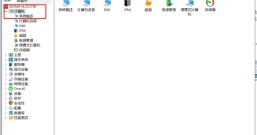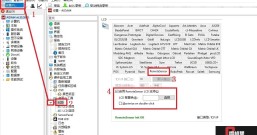品牌型号:Dell N5010
系统:Windows 7
软件版本:AIDA64 6.50.5800
软件版本:AIDA64 6.50.5800
由于硬件信息一般在BIOS中保存、传递,我们一般无法直接查看系统硬件状态,如CPU温度,散热风扇转速,CPU工作频率等,因此,对于需要进行系统监控的用户,使用一款得心应手的软件非常有必要,电脑监控怎么操作,电脑监控软件哪个好?今天向大家做简单介绍。
一、电脑监控怎么操作
电脑监控可以通过AIDA64的OSD功能实现,下载,安装并运行AIDA64软件,点击文件,设置,找到OSD项目,如图1所示。

图1 打开设置面板
展开OSD选项,点击OSD。
1.首先勾选使用屏显面板显示,AIDA64将对硬件状态进行显示。
2.勾选显示图标,将显示AIDA64为每个硬件绘制的图标,勾选显示项目名称将显示对应硬件名称。
3.关于面板的显示位置,勾选屏显面板始终在最前面,面板将始终在所有应用的最上层显示,勾选锁定信息板位置后,鼠标不可以挪动面板位置,避免误操作。
4.选项是有关屏显面板的视觉效果,大家可以根据自己的审美进行设置。

图2 传感器信息界面
设置完毕后,点击应用,我们接下来选择显示项目,显示项目在屏显项目中进行设置,我们单击OSD项目下的屏显项目,以CPU温度,显卡温度,CPU各核心工作频率,网络监控为例向大家进行介绍。
1.勾选这些项目,如果想更改显示的字体颜色等参数,双击该项目,在图3所示选项卡中进行修改。

图3 修改屏显项目字体
2.设置完毕后,点击应用,最终显示效果如图4所示。

图4 监控显示效果
二、电脑监控软件哪个好
所谓系统监控软件,是指能实时将系统信息反馈给用户的软件,如CPU温度,风扇转速,CPU占用率等,这些信息对于硬件测评工作者,硬件爱好者以及超频用户非常重要。目前市面上有多款电脑监控软件,一款好的监控软件应该具备如下特点:显示信息丰富;显示界面绚丽;由于需要一直开启,系统占用资源不应过多;最重要的是支持用户自定义。以下是几款电脑监控软件的对比。
1.Traffic Monitor
优点,体积小巧,不足1MB,可自定义皮肤。缺点,显示内容较少。

图5 Traffic Monitor
2.Wise System Monitor
优点,体积小巧,占用资源少,除监控系统外,还可以进行进程监控。缺点,监控面板显示单一,显示内容较少,不支持用户自定义添加内容。

图6 Wise System Monitor
3.Open Hardware Monitor
优点,显示内容非常丰富,文件小巧,占用资源少。缺点,由于微软官方不再支持Gadget,所以Open Hardware Monitor不支持桌面实时显示功能。

图7 Open Hardware Monitor
4.AIDA64
与这些轻量级的电脑监控软件相比,AIDA64系统占用资源稍高,但是AIDA64支持多种监控方式,用户可以自定义显示面板,并且可以自定义显示内容,更为突出的是AIDA64支持将监控内容输出至副屏显示,副屏可以是显示器,手机,平板等,拓展性非常强。与上述软件相比,AIDA64可以获取更为丰富的系统信息,还可以进行硬件基准测试和系统稳定性测试。随着技术的不断进步,电脑内存的不断扩充,系统资源已经不再是限制用户想象力的桎梏,综合来看,更推荐AIDA64软件。
电脑监控软件哪个好,这里向大家推荐AIDA64,AIDA64体积足够小巧,功能强大。安装AIDA64后,电脑监控怎么操作?用户可以在AIDA64软件的OSD功能中进行设置,步骤非常简单,且能满足用户的个性化需求。
作者:莱阳黎曼